win10怎么固定在“开始”屏幕
1、首先点击屏幕左下角的“开始”按键,点击“所有应用”
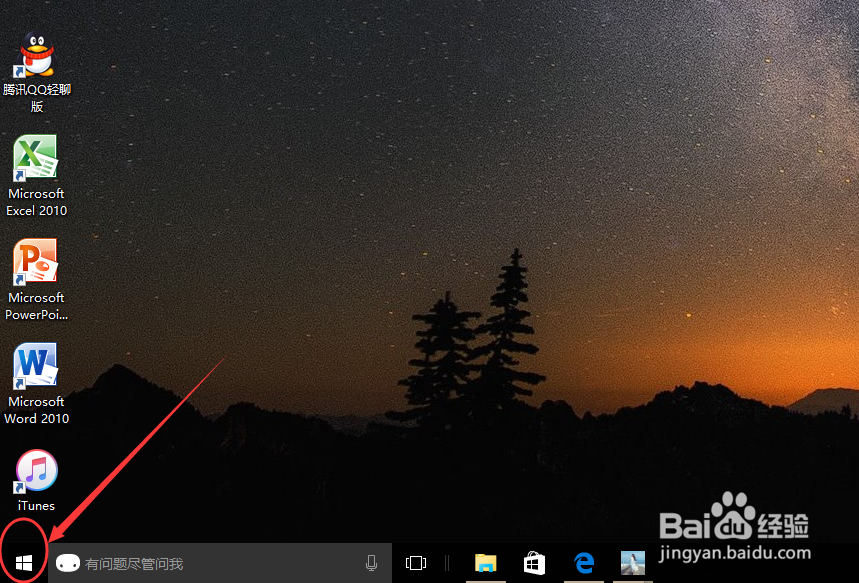
2、找到我们要固定到“开始”屏幕的软件,我们可以使用首字母拼音快速找到该软件

3、点击右键,选择固定到“开始”屏幕(如下图)


6、选择好后,我们的应用就出现在“开始”屏幕中了,使用的时候直接在“开始”屏幕中点击打开即可

1、首先点击屏幕左下角的“开始”按键,点击“所有应用”
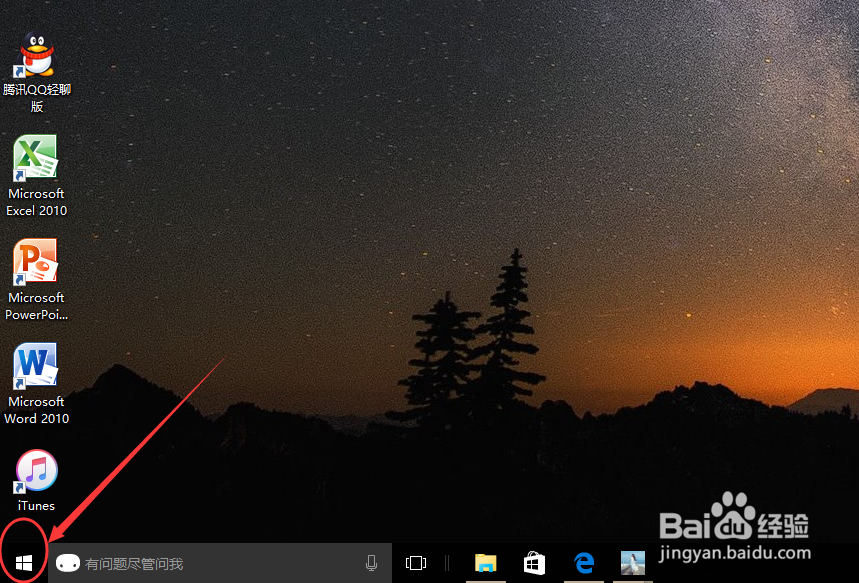
2、找到我们要固定到“开始”屏幕的软件,我们可以使用首字母拼音快速找到该软件

3、点击右键,选择固定到“开始”屏幕(如下图)


6、选择好后,我们的应用就出现在“开始”屏幕中了,使用的时候直接在“开始”屏幕中点击打开即可
